
视频编辑 占存:6.9MB 时间:2022-06-24
软件介绍: Adobe Premiere Pro CS6是一款超强大的视频编辑软件,是由Adobe公司研发出品。Adobe Premiere Pr...
Adobe Premiere Pro CS6如何制作滚动字幕?今天小编就来讲解Adobe Premiere Pro CS6制作滚动字幕的方法,感兴趣的快跟小编一起来看看吧,希望能够帮助到大家呢。
第一步:首先打开Adobe Premiere Pro CS6软件,然后新建一个滚动字幕,打开字幕编辑对话框(如图所示)。

第二步:接着我们选择文字工具,打上多行文字(如图所示)。

第三步:这时我们按住Shift全部选择,在字幕动作里选择水平居中对齐,中心水平居中,垂直等距间隔分布(如图所示)。
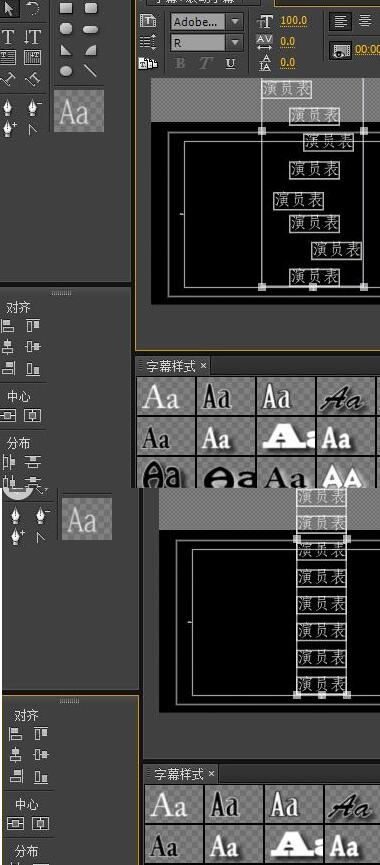
第四步:再将滚动字幕拖到时间轨上,可以看到字幕由下而上进行滚动(如图所示)。
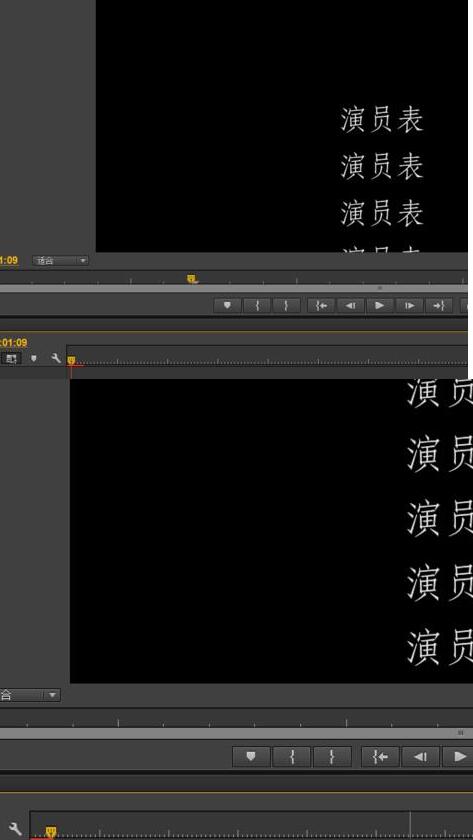
第五步:这时候我们打开字幕编辑对话框,对滚动字幕的滚动选项进行选择,单击滚动选项(如图所示)。

第六步:出现滚动选项对话框,然后勾选开始于屏幕外和结束于屏幕外(如图所示)。
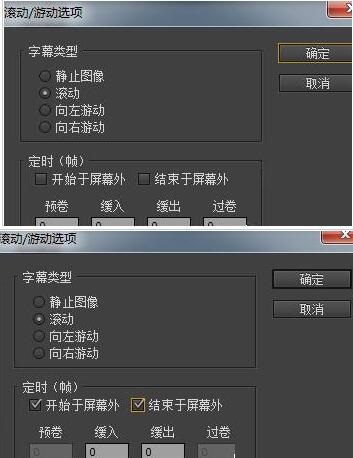
第七步:然后在节目窗口我们可以看到字幕出现效果(如图所示)。
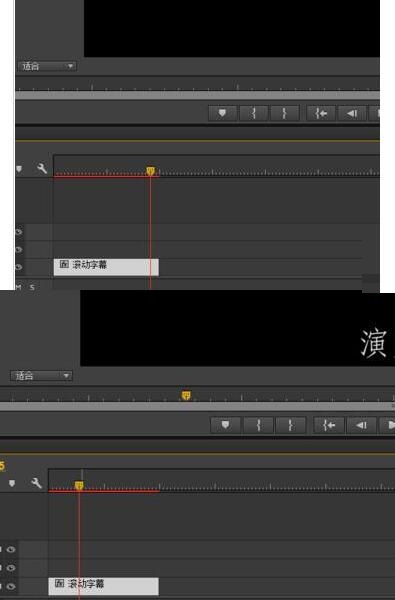
以上就是小编给大家带来的Adobe Premiere Pro CS6如何制作滚动字幕的全部内容,希望能够帮助到大家哦。